小蚂蚁微信公众号编辑器是一款适用于微信公众号发布人员的好帮手,主要可以方便小编在电脑上直接对需要发布的微信公众号文案内容进行编辑,支持图文背景、内容标题、内容样式、内容分割、阅读原文等编辑操作,帮助小编在微信公众号发布更好排版文案的文章,能够有效提升公众帐号的宣传力度,留住用户!
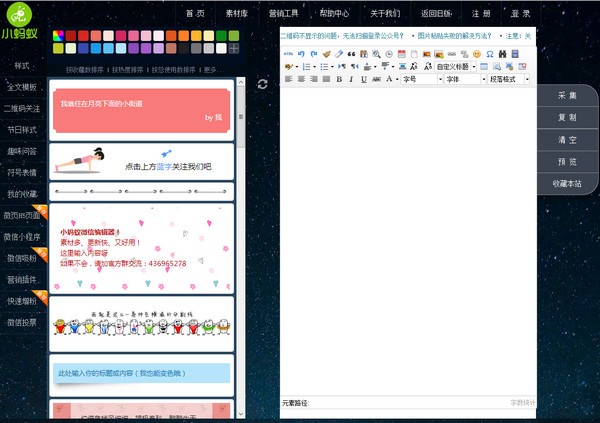
小蚂蚁微信公众号编辑器功能介绍
(1) 在分类区可根据需要选择样式类别
(2) 在页面的“样式展示区”选择所需的素材
(3) 在样式展示区选择素材后可复制到内容编辑区进行修改
小蚂蚁微信公众号编辑器使用方法
上传图片方法
1、将图片上传到微信素材管理—图片素材里
进入素材管理-》图片库,点击右侧的上传按钮,上传本地图片到微信素材库。
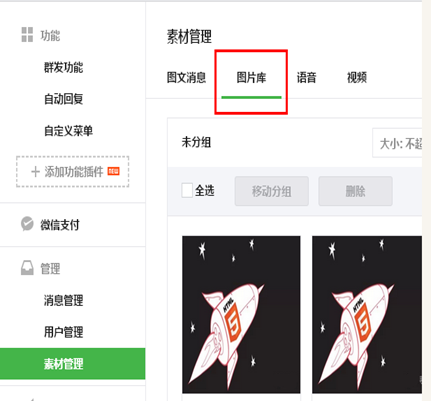
2.进入微信素材库里将该图片地址复制下来
右键点击图片选择“复制图片地址”
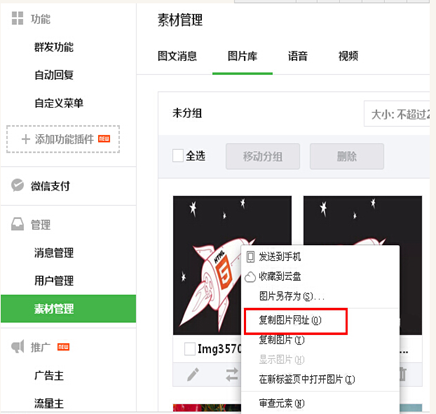
3.回到小蚂蚁编辑器,通过粘贴图片地址的方式上传图片
将图片的地址粘贴到“地址”后面的的文本框中
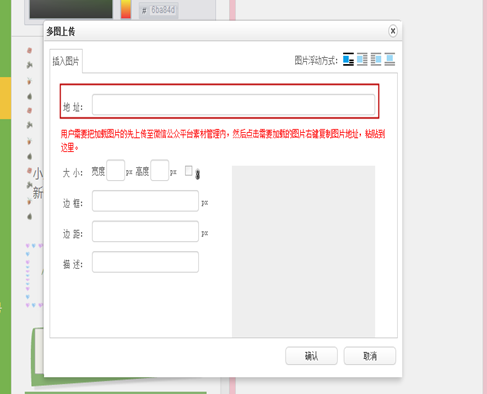
4.点击“确认”按钮将图片插入到编辑器
如何插入清除空行
1.插入空行
在编辑器内部点击鼠标【右键】,右键菜单中有“前插入段落”与“后插入段落”,可实现在样式之前或者 样式之后插入空行,从而可输入新的内容。
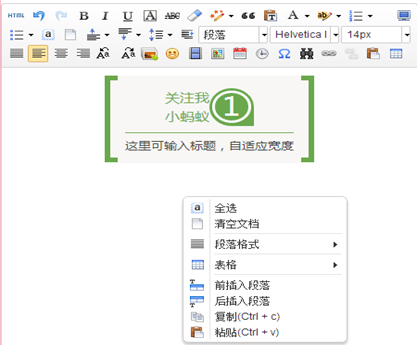
2.清除空行
点击编辑器工具栏的【自动排版】的按钮,可直接进行合并空行的操作。点击“自动排版”的向下的箭头时, 可打开高级操作按钮,选择想要的效果进行操作.
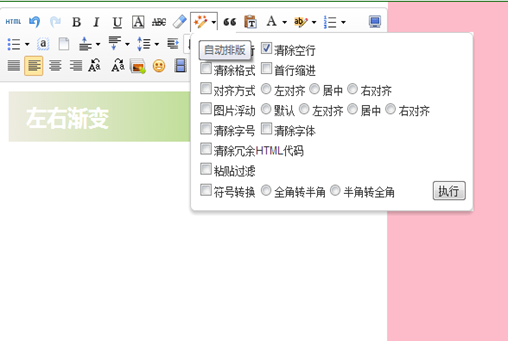
以上便是小蚂蚁微信公众号编辑器,有需要的用户快来获取吧!

